طریقه ی فعال کردن حالت Safe Mode در ویندوز ۸
طریقه ی فعال کردن حالت Safe Mode در ویندوز ۸
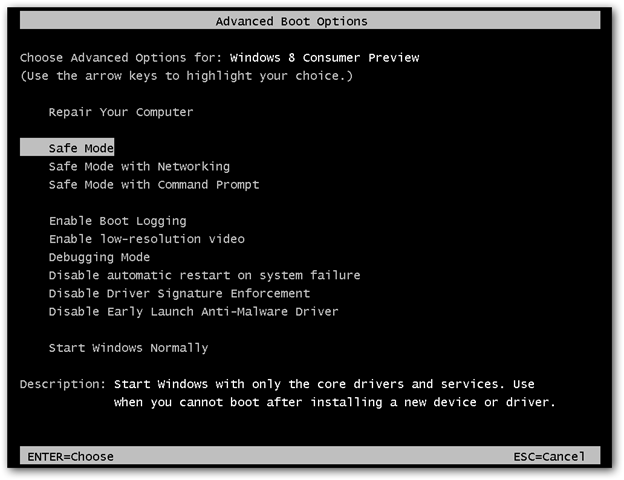
نحوه فعال کردن حالت Safe Mode:
در صفحه شروع Start ویندوز ۸، کلیدهای ترکیبی Ctrl+C را فشار دهید و در بخش Search Apps عبارت Command Prompt را وارد کنید.
بر روی Command Prompt راست کلیک نموده و از منوی Advanced بر روی Run as administrator کلیک نمایید.
بعد از باز شدن پنجره Command Prompt، دستور پایین را وارد کرده و Enter فشار دهید:
bcdedit /enum /vاین دستور اطلاعاتی در مورد Windows Boot Manager و Windows Boot Loader نمایش خواهد داد.
حالا ما از بخش Windows Boot Loader به ۲ عبارت مقابل identifier و description احتیاج پیدا می کنیم.
به این شکل که دستور بعدی که می بایست در CMD وارد شود مانند زیر:
bcdedit / copy {identifier} /d “{idescription} (Safe Mode)”به جای {identifier} م بایست کد مقابل identifier را وارد کردن و به جای {description} هم عبارت رو به روی description که اسم کامل ویندوز می باشد را وارد کنید.
برای Copy کردن این عبارت در CMD باید با استفاده از ماوس نوشته ی مورد نظر را به حالت انتخاب درآورده و کلید Enter را فشار دهید. با راست کلیک بر روی صفحه و انتخاب Paste هم میتوانید نوشته را Paste نمایید.
دستور یزیر به عنوان یک مثال قرار گرفته شده است:
bcdedit /copy {86ff8015-e24d-11e0-961e-d867e031ec3b} /d "Windows 8 Consumer Preview (Safe mode)"در مرحله بعد، کلیدهای ترکیبی Win+R را بزنید و در پنجره Run عبارت msconfig را وارد کرده و Enter فشار دهید. در پنجره System Configuration، به تب Boot رفته و اطمینان پیدا کنید موردی که شما اضافه نموده اید در این لیست وجود دارد.
مورد تازه اضافه شده را انتخاب نموده و تیک گزینه Safe Boot را بزنید.
حالا بر روی دکمه OK کلیک نموده و ویندوز را Restart کنید.
حال بعد از وارد شدن به ویندوز منویی نمایش داده می شود که با انتخاب مورد جدیدی که در آن عبارت Safe Mode قرار داده شده است میتوانید وارد محیط Safe Mode ویندوز ۸ شوید.
برای غیرفعال نمودن این ویژگی میتوانید در همان تب Boot در System Configuration، مورد تازه ای را اضافه شده را Delete نمایید.
مطلب مرتبط:




دیدگاه خود را ثبت کنید
دوست دارید به بحث ملحق شوید؟نظرات خود را با ما در میان بگذارید!